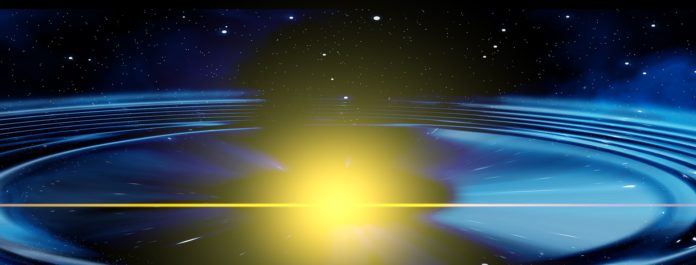Тема урока: Текстовый редактор Microsoft Word.
Цели урока:
~ знакомство с текстовым редактором Word.
~ практические освоение навыков работы в
текстовом редакторе Word.
Задачи:
образовательная:
~ познакомить учащихся с текстовым
редактором и его основными операциями;
~ освоение новых возможностей
текстового редактора;
~ освоение навыков работы с текстовым
редактором.
воспитательная:
~ воспитать интерес к данной теме,
правильность в записях умения наблюдать, сравнивать, анализировать;
~ воспитание самостоятельности в
работе.
развивающая:
~ развивать воображение учащихся;
~ развивать эстетические качества;
~ развивать познавательные интересы учащихся в
данной области;
~ создать условия для развития логического мышления
учащихся.
Оборудование: персональный компьютер, карточки с
заданиями, доска, мел, тряпка, проектор.
Тип урока: Урок изучение нового материала.
Продолжительность урока: 40 минут.
ПЛАН — ГРАФИК УРОКА:
I. Организационный момент. -1 мин.
1) Приветствие.
2) Готовность класса.
3) Проверка присутствующих и
отсутствующих.
II. Запись домашнего задания. -1мин.
1) Пояснение учителя.
2) Запись на доске и в
дневниках.
III. Изучение нового материала. -20 мин.
1) Объяснение учителя нового
материала. – 20мин.
IV. Закрепление. – 15мин.
Закрепление изученного материала. Лабораторная
работа.
V. Подведение итогов урока. -3 мин.
Завершающее слово
учителя. Выставление оценок
ПЛАН-КОНСПЕКТ УРОКА:
I. Организационный момент.
Здравствуйте, ребята! Садитесь…Кто
сегодня дежурный в классе? Кто отсутствует. Сегодня у нас новая тема: Текстовый редактор Word.
II. Запись домашнего задания.
— А теперь
откройте дневники, запишите в дневник домашнее задание (выучить записи в ваших
тетрадях). Закройте дневники, отложите в сторону, они понадобятся для
выставления оценки.
III. Изучение нового материала.
1) Объяснение нового материала.
Приступаем к новой теме. Открыли
рабочие тетради. Запишите сегодняшнее число и тему урока: Текстовый редактор Word.
— И так, ребята как вы думаете, что
такое текстовый редактор?
— Текстовый редактор— это
программа, предназначенная для создания и редактирования текстовых документов.
— А теперь
слушайте. Одним из самых мощных текстовых процессоров является Word. Компьютерные программы, позволяющие
переносить часть текста из одного места документа в другое, использовать
несколько видов шрифтов для выделения отдельных участков текста, печатать
подготовленный документ на принтере требуемым числе экземпляров называется текстовым
редактором.
— Существуют два
способа запуска и выхода из Word.
Запуск Word и выход из Word.
Вызвать
текстовый редактор можно несколькими способами:
~ первый
способ щелкнуть по кнопке Пуск. Затем – по опции Программы, Microsoft Office, Microsoft Word.
~ второй способ создайте
документ Microsoft Word на рабочем столе с помощью
контекстно-зависимого меню (щелчок по правой кнопке мыши). А затем сделать
двойной щелчок по значку созданного документа.
Для выхода из Word достаточно нажать одновременно
клавиши Alt+ F4 или щелкнуть по кнопке в заголовке окна Microsoft Word.
После запуска Word на экране монитора появится окно
текстового редактора, внутри которого находится рабочее окно для редактирования
файла.
Стандартный набор элементов окна:
1. Строка заголовка;
2. Строка основного меню;
3. Раскрывающееся меню;
4. Панель инструментов;
5. Кнопка закрыть ;
6. Кнопка
развернуть/восстановить;
7. Кнопка свернуть;
8. Строка состояния;
9. Рабочее поле;
10. Полосы прокрутки.
В первой
строке окна
располагается заголовок окна, Word с
надписью «Word Документ1- Microsoft Word».
Во второй
строке
находится меню Word, каждая опция которого имеет
свое собственное подменю.
После меню Word идет панель кнопок. Если установить
стрелку мыши на любой кнопке, то через некоторые время появится сообщения о
том, что произойдет после щелчка по данной кнопке.
В последней
строке
находится строка состояния Word,
в котором
отражается вся текущая информация.
Между панелью
кнопок и строкой состояния располагается рабочее окно, в котором и редактируется текст.
Таких окон в Word может быть несколько (смотри пункт «Работа
с окнами»).
Справа и
сверху рабочего окна находится полосы прокрутки рабочего окна.
·
Редактирование текста в Word.
Редактирование— это изменения текста,
связанные с исправление ошибок, добавлением нового текста или удалением части
текста, который был введен ранее.
Курсор— это специальный элемент
управления для редактирования текста.
Ввод прописных букв
Для ввода прописных букв служит
вспомогательная клавиша Shift (шрифт). Например, чтобы
ввести прописную букву «а» нужно нажать на клавишу Shift и, не отпуская ее, нажать на клавишу
с буквой «А». Это действие называется одновременным нажатием клавиш.
·
Копирования
фрагмента текста.
Если выбрать в контекстном меню
команду Копировать, то он скопируется в буфер обмена и далее его можно
вставить в другое место.
·
Перемещение
фрагмента текста.
Если выбрать в контекстном меню
команду вырезать, то выделенный текст исчезнет с экрана и поместится в
буфер обмена. После чего его можно вставить в другое место.
·
Вставка
текста.
Скопированный или вырезанный текст из
буфера обмена можно поместить в новое место. Для этого надо установить курсор в
то место, куда нужно вставить текст. Вызвать контекстно-зависимое меню и
выполнить команду Вставить.
·
Форматирование
текста – это операции по оформлению документа: выравнивание текста, установка
шрифта и его размера, начертание, установка параметров для абзаца и т.д.
Один из важных элементов
форматирования является изменения шрифта, которым написан документ.
Шрифт – это полный набор букв алфавита
с общим стилем начертания. Стиль изображения букв называется гарнитурой.
Примеры шрифтов: Arial, Impact, Times New Roman
·
Чтобы
выбрать шрифт необходимо:
1 способ:
1) В меню Формат выбрать
команду Шрифт.
2) Во вкладке Шрифты выбрать
имя шрифта.
2 способ:
1) На панели инструментов
выбрать кнопку Шрифт Times New Roman и нажать на маленький треугольник.
2) В списке шрифтов выбрать имя
нужного шрифта.
·
Удаление
текста:
1. Если нажать клавишу Backspace будет удалена буква, стоящая справа
от курсора.
2. Если нажать на клавишу delete будет удалена буква, стоящая справа
от курсора
3. Если щелкнуть правой кнопкой мыши,
откроется список команд. Контекстное меню содержит такие пункты как: Вырезать,
скопировать, удалить, шрифт, абзац и т.д.
·
Сохранения
документа.
1.Выберите в меню Файл опцию
Сохранить как. На экране появится диалоговое окно Сохранения документа.
2. В поле Папка открыть ту папку, в
которой будет храниться документ.
3. В поле имя файла ввести нужное имя
файла.
4. В поле Тип файла выбрать
необходимый тип файла.
5. Щелкнуть по кнопке сохранить.
При этом имя файла остается прежним
IV. Закрепление изученного
материала. Решение задач.
— Давайте ребята закрепим то, что мы
изучали сегодня на уроке. И решим для этого следующие задания. Каждый выполняет
отдельно в своих тетрадях, и проверяет на компьютере.
Задание 1: Создайте и отредактируйте стихотворение, каждое
четверостишие которого начинается со слов «Компьютер – это…».
·
Сохраните
текстовый документ в файле компьютер.doc.
·
Оформите
заголовок текста полужирным шрифтом, размер 16.
·
В каждом
предложении выделите глаголы подчеркиванием.
·
Установите
в первом абзаце выравнивание по центру; задайте отступы: справа- 1,4
см, слева – 2 см, отступ первой строки – 1
см.
·
Вставьте
в документ текущую дату и время.
Задание 2. Создайте и отредактируйте приглашение родителям на
празднования юбилея школы. Сохраните текстовый документ в файле Приглашение.doc.
·
Сохраните
текстовый документ в файле компьютер.doc.
·
Оформите заголовок
текста полужирным шрифтом, размер 16.
·
В каждом
предложении выделите глаголы подчеркиванием.
·
Установите
в первом абзаце выравнивание по центру; задайте отступы: справа- 1,4
см, слева – 2 см, отступ первой строки – 1
см.
·
Вставьте
в документ текущую дату и время.
Задание 3. Создайте и отредактируйте текст с небольшим
рассказом о вашем классе, отметив его положительные характеристики. Сохраните
текстовый документ в файле класс.doc.
·
Сохраните
текстовый документ в файле компьютер.doc.
·
Оформите
заголовок текста полужирным шрифтом, размер 16.
·
В каждом
предложении выделите глаголы подчеркиванием.
·
Установите
в первом абзаце выравнивание по центру; задайте отступы: справа- 1,4
см, слева – 2 см, отступ первой строки – 1
см.
·
Вставьте
в документ текущую дату и время.
V. Подведение итогов урока.
— Что нового вы
узнали на этом уроке?
Ответы ребят
разные (различные операции текстового редактора Word).
— Какими
способами нужно вызвать текстовый редактор?
Ответ: Вызвать текстовый
редактор можно несколькими способами:
~ первый
способ щелкнуть по кнопке Пуск. Затем – по опции Программы, Microsoft Office, Microsoft Word.
~ второй способ создайте
документ Microsoft Word на рабочем столе с помощью
контекстно-зависимого меню (щелчок по правой кнопке мыши). А затем сделать
двойной щелчок по значку созданного документа.
— Что нам
сделать для выхода из Word?
Ответ: Для выхода из Word достаточно нажать одновременно
клавиши Alt+ F4 или щелкнуть по кнопке в заголовке окна Microsoft Word.
— Кратко
расскажите вид окна Word?
Ответ: В первой строке окна располагается заголовок
окна, Word с надписью «Word Документ1- Microsoft Word».
Во второй
строке
находится меню Word, каждая опция которого имеет
свое собственное подменю.
После меню Word идет панель кнопок. Если установить
стрелку мыши на любой кнопке, то через некоторые время появится сообщения о
том, что произойдет после щелчка по данной кнопке.
В последней
строке
находится строка состояния Word,
в котором
отражается вся текущая информация.
Между панелью
кнопок и строкой состояния располагается рабочее окно, в котором и редактируется текст.
Таких окон в Word может быть несколько (смотри пункт
«Работа с окнами»).
Справа и
сверху рабочего окна находится полосы прокрутки рабочего окна.
— На этом мы
заканчиваем этот урок. Сегодня все активно работали, молодцы. Сегодня хорошо
справились с заданием Слава, Уран-Даш, Айлаана Чаян, Белек им я ставлю оценку
«пять», а остальным «четыре».
Принесите дневники для выставления
оценки.
— Кому, что не понятно? Есть вопросы
по данной теме?
— Спасибо за урок. Вы свободны.
Наименование учебного предмета: курс «Текстовый редактор Microsoft Word»
Класс 9
Уровень общего образования базовый
Учитель: Христенко Василий Николаевич
Срок реализации программы, учебный год 2014 — 2015
Количество часов по учебному плану
Всего 34 часа — 1 час в неделю.
Планирование составлено на основе авторской программы базового курса «Информатика и ИКТ» для 7-9 класса авторы: Семакин И.Г., Залогова Л.А., Русаков С.В., Шестакова Л.В., с учетом требования Закона РФ «Об образовании» и Государственных образовательных стандартов.
Учебники:
-
Электронный вариант учебника «Информатика и ИКТ» 7 класс Семакин И.Г. и др – М.: БИНОМ. Лаборатория знаний, 2012.
-
Электронная версия Информатика и информационные технологии. Конспект лекций: учеб. пособие/ Ю. Д. Романова, И. Г. Лесничая. – 2-е изд., перераб. и доп. – М.: Эксмо, 2009.
-
Электронная версия книги Microsoft Word для студента. Рудикова Л. В. – СПб.: БХВ – Петербург, 2006.
Рабочую программу составил ____________________________ Христенко Василий Николаевич
подпись расшифровка подписи
Пояснительная записка
Почти все профессии в современном информационном обществе требуют уверенных навыков работы на персональном компьютере и знания таких программ как Microsoft Word. Данный курс осуществляет знакомство с офисными возможностями современной компьютерной техники; формирование уверенных пользовательских навыков при работе на компьютере; совершенствование познавательных и интеллектуальных умений и навыков обучающихся
Обучающиеся изучают возможности современных ПК; получают устойчивые навыки при работе с офисной программой Microsoft Word; учатся создавать, редактировать, форматировать, оформлять современные документы на ПК.
Курс рассчитан на обучающихся 9 класса (34 часа в год – 1 час в неделю), желающих расширить свои возможности работы в текстовом редакторе, и будет особенно полезен тем учащимся, кто собирается в дальнейшем выбрать профессию, связанную с делопроизводством.
Материал, предлагаемый для изучения, углубляет знания учащихся, полученные на уроках информатики.
Программа составлена на основе авторской программы базового курса «Информатика и ИКТ» для 7-9 класса авторы: Семакин И.Г., Залогова Л.А., Русаков С.В., Шестакова Л.В., с учетом требования Закона РФ «Об образовании» и Государственных образовательных стандартов.
Цель курса: Сформировать знания и навыки владения всеми средствами текстового редактора офисного пакета, которые позволят осуществлять создание, редактирование и хранение любой информации в электронном виде.
Задачи курса:
формировать расширенные знания работы в текстовом редакторе;
формировать информационную культуру обучающихся.
Основным разделом изучения данного курса является текстовый редактор офисного пакета. В данном разделе обучающиеся знакомятся с дополнительными средствами программы, входящими в состав пакета, овладевают навыками работы с новыми средствами данной программы.
В результате изучения курса обучающиеся должны:
-
знать: основные принципы работы в текстовом редакторе;
-
уметь: уверенно работать в офисном приложении, а именно вставка внешних объектов, ввод и форматирование формул, связывание и внедрение объектов, создание макросов;
-
освоить: принципы работы в текстовом редакторе.
Содержание курса
Введение (1 час)
Структура курса. Техника безопасности и правила поведения в кабинете ВТ. Правила техники безопасности: общие, перед началом работы на ПК, во время работы, по окончании работы. Гигиена. Технические условия эксплуатации. Упражнения по снятию напряжения с глаз.
1. Экранный интерфейс и настройка программы Microsoft Word (2 часа)
Общие сведения о программе. Обзор меню текстового редактора Word: функции и команды. Настройка пиктографического меню (кнопки и панель инструментов). Переключение регистров. Реализация режимов ввода символов: вставка и замена.
2. Объекты документа (3 часа)
Закладки и гиперссылки в текстовом редакторе.
3. Работа с таблицами и графическими изображениями (7 часов)
Создание таблиц и их редактирование: добавление и объединение ячеек, строк, столбцов. Изменение положения текста. Сортировка содержимого ячеек. Форматирование таблиц. Стили автоформата таблиц. Границы и заливки. Вставка внешних объектов в виде MS Excel. Иллюстрирование документов графическими изображениями. Создание и обработка графических объектов. Вставка и перемещение, изменение размеров рисунка.
4. Редактор формул в Microsoft Word (6 часов)
Ввод и редактирование формул. Расположение и автонумерация формул в тексте. Форматирование строки с формулой. Автоматически изменяющиеся ссылки на номера формул.
5. Дополнительные средства подготовки документов (4 часа)
Работа с несколькими документами одновременно. Сноски и перекрестные ссылки. Оглавления и указатели. Структура документа. Работа с диском: сохранение и считывание.
6. Комплексные информационные технологии MS Word. (7 часа)
Электронная форма, структурно-сложный документ. Связывание и внедрение объектов. Создание макросов. Составной документ: подготовка основного документа, поля Word.
7. Просмотр и печать документа. (2 час)
Проверка правописания. Автоматическая расстановка переносов текста. Нумерация страниц. Настройка параметров печати документа. Печать документа.
8. Повторение. (2 часа)
Тематическое планирование по курсу «Текстовый редактор Microsoft Word 2007»
|
№ п/п |
Содержание |
Всего часов |
В том числе |
Комментарии |
||
|
теория |
практика |
|||||
|
Введение |
1 |
1 |
||||
|
1. |
Экранный интерфейс и настройка программы Microsoft Word 2007 |
2 |
||||
|
1.1. |
Обзор меню функции и команды |
1 |
||||
|
1.2. |
Настройка пиктографического меню. Переключение регистров. |
1 |
||||
|
2. |
Объекты документа |
3 |
||||
|
2.1. |
Закладки |
1 |
||||
|
2.2. |
Гиперссылки |
1 |
1 |
|||
|
3. |
Работа с таблицами и графическими изображениями |
7 |
||||
|
3.1. |
Вставка и заполнение данными |
1 |
||||
|
3.2. |
Управление размерами, оформление |
1 |
1 |
|||
|
3.3. |
Вставка внешних объектов в виде MS Excel |
1 |
||||
|
3.4. |
Вставка, перемещение изображений |
1 |
||||
|
3.5. |
Изменение размеров рисунка |
1 |
1 |
|||
|
4. |
Редактор формул в Microsoft Word |
6 |
||||
|
4.1. |
Ввод формул |
1 |
||||
|
4.2. |
Расположение и автонумерация формул в тексте |
1 |
1 |
|||
|
4.3. |
Форматирование строки с формулой |
1 |
||||
|
4.4. |
Автоматически изменяющиеся ссылки на номера формул |
1 |
1 |
|||
|
5. |
Дополнительные средства подготовки документов |
4 |
||||
|
5.1. |
Работа с несколькими документами одновременно. Сноски и перекрёстные ссылки. Оглавления и указатели. |
1 |
1 |
|||
|
5.2. |
Структура документов. Работа с диском: сохранение и считывание. |
1 |
1 |
|||
|
6. |
Комплексные информационные технологии MS Word |
7 |
||||
|
6.1. |
Электронная форма, структурно-сложный документ. |
1 |
||||
|
6.2. |
Связывание и внедрение объектов. |
1 |
1 |
|||
|
6.3. |
Создание макросов. |
1 |
1 |
|||
|
6.4. |
Составной документ: подготовка основного документа, поля Word. |
1 |
1 |
|||
|
7. |
Режим просмотра и печать документа |
2 |
1 |
1 |
||
|
Повторение |
2 |
2 |
||||
|
Итого: |
34 |
23 |
11 |
Планируемые образовательные результаты:
Личностные результаты
— широкие познавательные интересы, инициатива и любознательность, мотивы познания и творчества; готовность и способность учащихся к саморазвитию и реализации творческого потенциала в духовной и предметно-продуктивной деятельности за счет развития их образного, алгоритмического и логического мышления;
— готовность к повышению своего образовательного уровня и продолжению обучения с использованием средств и методов информатики и ИКТ;
— интерес к информатике, стремление использовать полученные знания в процессе обучения другим предметам и в жизни;
— основы информационного мировоззрения – научного взгляда на область информационных процессов в живой природе, обществе, технике как одну из важнейших областей современной действительности;
— способность увязать учебное содержание с собственным жизненным опытом и личными смыслами, понять значимость подготовки в области информатики и ИКТ в условиях развития информационного общества;
— готовность к самостоятельным поступкам и действиям, принятию ответственности за их результаты; готовность к осуществлению индивидуальной и коллективной информационной деятельности;
— способность к избирательному отношению к получаемой информации за счет умений ее анализа и критичного оценивания; ответственное отношение к информации с учетом правовых и этических аспектов ее распространения;
— развитие чувства личной ответственности за качество окружающей информационной среды;
— способность и готовность к принятию ценностей здорового образа жизни за счет знания основных гигиенических, эргономических и технических условий безопасной эксплуатации средств ИКТ.
Метапредметные результаты
— владение умениями организации собственной учебной деятельности, включающими: целеполагание, как постановку учебной задачи на основе соотнесения того, что уже известно, и того, что требуется установить; планирование – определение последовательности промежуточных целей с учетом конечного результата, разбиение задачи на подзадачи, разработка последовательности и структуры действий, необходимых для достижения цели при помощи фиксированного набора средств; прогнозирование – предвосхищение результата; контроль – интерпретация полученного результата, его соотнесение с имеющимися данными с целью установления соответствия или несоответствия (обнаружения ошибки); коррекция – внесение необходимых дополнений и корректив в план действий в случае обнаружения ошибки; оценка – осознание учащимся того, насколько качественно им решена учебно-познавательная задача;
— владение основными универсальными умениями информационного характера: постановка и формулирование проблемы; поиск и выделение необходимой информации, применение методов информационного поиска; структурирование и визуализация информации; выбор наиболее эффективных способов решения задач в зависимости от конкретных условий; самостоятельное создание алгоритмов деятельности при решении проблем творческого и поискового характера;
— широкий спектр умений и навыков использования средств информационных и коммуникационных технологий для сбора, хранения, преобразования и передачи различных видов информации (работа с текстом, гипертекстом, звуком и графикой в среде текстовых редакторов), навыки создания личного информационного пространства;
— владение основами продуктивного взаимодействия и сотрудничества со сверстниками и взрослыми: умение правильно, четко и однозначно сформулировать мысль в понятной собеседнику форме; умение осуществлять в коллективе совместную информационную деятельность, в частности при выполнении проекта; умение выступать перед аудиторией, представляя ей результаты своей работы с помощью средств ИКТ; использование коммуникационных технологий в учебной деятельности и повседневной жизни.
Предметные результаты
— работа с редакторами Word, OpenOffice для Windows, освоение основных пунктов меню и пиктографических панелей инструментов;
— подготовка текстов в редакторах;
— редактирование текста, изменение шрифтов и стилей в готовом тексте;
— работа с выделенными фрагментами;
— поиск и замена фрагментов текста в документе;
— проверка правописания в документе;
— открытие и сохранение файлов с документами;
— совмещение в документе текста и графики, таблиц и формул;
— установка режимов печати и распечатывание документа на принтере;
Список литературы
-
Электронный вариант учебника «Информатика и ИКТ» 7 класс Семакин И.Г. и др – М.: БИНОМ. Лаборатория знаний, 2012.
-
Электронная версия Информатика и информационные технологии. Конспект лекций: учеб. пособие/ Ю. Д. Романова, И. Г. Лесничая. – 2-е изд., перераб. и доп. – М.: Эксмо, 2009.
-
Электронная версия книги Microsoft Word для студента. Рудикова Л. В. – СПб.: БХВ – Петербург, 2006.
Календарно-тематическое планирование 9 класс курс «Текстовый редактор Microsoft Word»
|
№ урока |
Наименование разделов и тем уроков |
Дата |
Содержание урока |
Примечание |
|
|
по плану |
факт. |
Теория |
Практика |
||
|
Введение в предмет (1 час) |
|||||
|
1 |
Инструктаж по БЖД. Введение в предмет. |
03.09 |
Структура курса. Техника безопасности и правила поведения в кабинете ВТ. Правила техники безопасности: общие, перед началом работы на ПК, во время работы, по окончании работы. Гигиена. Технические условия эксплуатации. Упражнения по снятию напряжения с глаз. |
||
(2 часа) |
|||||
|
2 |
Обзор меню функции и команды |
10.09 |
Общие сведения о программе. Обзор меню текстового редактора Word: функции и команды. Настройка пиктографического меню (кнопки и панель инструментов). Переключение регистров. Реализация режимов ввода символов: вставка и замена. |
||
|
3 |
Настройка пиктографического меню. Переключение регистров. |
17.09 |
|||
|
2. Объекты документа (3 часа) |
|||||
|
4 |
Закладки |
24.09 |
Закладки и гиперссылки в текстовом редакторе. |
||
|
5 |
Гиперссылки |
01.10 |
|||
|
6 |
Практическая работа №1 «Объекты документа» |
08.10 |
|||
|
3. Работа с таблицами и графическими изображениями (7 часов) |
|||||
|
7 |
Вставка и заполнение данными |
15.10 |
Создание таблиц и их редактирование: добавление и объединение ячеек, строк, столбцов. Изменение положения текста. Сортировка содержимого ячеек. Форматирование таблиц. Стили автоформата таблиц. Границы и заливки. Вставка внешних объектов в виде MS Excel. Иллюстрирование документов графическими изображениями. Создание и обработка графических объектов. Вставка и перемещение, изменение размеров рисунка. |
||
|
8 |
Управление размерами, оформление |
22.10 |
|||
|
9 |
Практическая работа №2 «Управление размерами, оформление» |
05.11 |
|||
|
10 |
Вставка внешних объектов в виде MS Excel |
12.11 |
|||
|
11 |
Вставка, перемещение изображений |
19.11 |
|||
|
12 |
Изменение размеров рисунка |
26.11 |
|||
|
13 |
Практическая работа №3 «Вставка, перемещение объектов» |
03.12 |
|||
|
4. Редактор формул в Microsoft Word (6 часов) |
|||||
|
14 |
Ввод формул |
10.12 |
Ввод и редактирование формул. Расположение и автонумерация формул в тексте. Форматирование строки с формулой. Автоматически изменяющиеся ссылки на номера формул. |
||
|
15 |
Расположение и автонумерация формул в тексте |
17.12 |
|||
|
16 |
Практическая работа №4 «Ввод и расположение формул» |
24.12 |
|||
|
17 |
Форматирование строки с формулой |
14.01 |
|||
|
18 |
Автоматически изменяющиеся ссылки на номера формул |
21.01 |
|||
|
19 |
Практическая работа №5 «Форматирование и редактирование формул» |
28.01 |
|||
|
5. Дополнительные средства подготовки документов (4 часа) |
|||||
|
20 |
Работа с несколькими документами одновременно. Сноски и перекрёстные ссылки. Оглавления и указатели. |
04.02 |
Работа с несколькими документами одновременно. Сноски и перекрестные ссылки. Оглавления и указатели. Структура документа. Работа с диском: сохранение и считывание. |
||
|
21 |
Практическая работа №6 «Работа с несколькими документами» |
11.02 |
|||
|
22 |
Структура документов. Работа с диском: сохранение и считывание. |
18.02 |
|||
|
23 |
Практическая работа №7 «Структура документов» |
25.02 |
|||
|
6. Комплексные информационные технологии MS Word (7 часов) |
|||||
|
24 |
Электронная форма, структурно-сложный документ. |
04.03 |
Электронная форма, структурно-сложный документ. Связывание и внедрение объектов. Создание макросов. Составной документ: подготовка основного документа, поля Word. |
||
|
25 |
Связывание и внедрение объектов. |
11.03 |
|||
|
26 |
Практическая работа №8 «Связывание и внедрение объектов» |
||||
|
27 |
Создание макросов. |
01.04 |
|||
|
28 |
Практическая работа №9 «Создание макросов» |
08.04 |
|||
|
29 |
Составной документ: подготовка основного документа, поля Word. |
15.04 |
|||
|
30 |
Практическая работа №10 «Составной документ» |
22.04 |
|||
(2 часа) |
|||||
|
31 |
Режим просмотра и печать документа |
29.04 |
Проверка правописания. Автоматическая расстановка переносов текста. Нумерация страниц. Настройка параметров печати документа. Печать документа. |
||
|
32 |
Практическая работа №11 «Режим просмотра и печать документа» |
06.05 |
|||
|
33 |
Повторение темы «Работа с таблицами и графическими изображениями» |
13.05 |
|||
|
34 |
Повторение темы «Редактор формул в Microsoft Word» |
20.05 |
2
Среднесрочное планирование уроков информатики
Класс: 8
Тема: Текстовый процессор Word.
|
№ |
Тема, основные цели и результаты обучения. Какие знания, умения и понимания вы бы хоте-ли сформировывать в Ваших учениках по за-вершению серии после-довательных уроков. |
Активные формы работы. (ГР, ПР, ИР) можете ли вы использовать ИКТ для улучшения обучения. |
Как вы будете использовать ОдО. |
Как вы будете вовлекать всех учеников в классе (талантливых, одарённых). |
Какие ресурсы планируете использовать? |
|
Основная цель: Познакомиться с интерфейсом текстового процессора Word. Научиться форматировать шрифты, списки, настраивать параметры таблиц, работать с математическим текстом. Научиться создавать и форматировать документы средствами текстового процессора Word. Ожидаемые результаты: Ученики будут уметь форматировать шрифты, списки, вводить математические формулы, научатся редактировать таблицы, будут применять полученные знания при создании и оформлении документов средствами текстового процессора Word. Ключевые идеи: Создание и форматирование документов в текстовом процессоре Word является значимым, так как практически весь документооборот ведется в данной программе. |
|||||
|
Урок 1. |
Тема: Создание текстовых документов. Общие сведения о текстовом процессоре. Интерфейс программы. Создание и сохранение документа. Основные приемы форматирования текста. Цель: познакомиться с интерфейсом Word, уметь создавать и сохранять документы, знать принципы форматирования текста. |
Презентация: «Текстовый процессор Word» Использование интерактив-ной доски (ИД) (флип-чарты при объяснении, закрепле-ние материала) |
интерактивная доска, набор флип-чартов |
||
|
ПР: заполнение таблицы «Интерфейс Word». Презентация. |
— критериальная само- и взаимооценка |
В ПР учениками будут использоваться все возможности одноклас-сников: художественные, артистические, ораторс-кие. |
|||
|
ИР: Практическая работа. |
— критериальная само- и взаимооценка |
Разноуровневые задания на закрепление. Более сильный ученик является куратором ряда, он контролирует работу остальных учащихся, напоминает принципы форматирования текста. |
|||
|
Урок 2. |
Тема: Нумерованный и маркированный списки. Колонки. Параметры страницы. Поля. Предварительный просмотр. Печать документа. Цель: уметь настраивать параметры различных видов списков, параметры страницы, устанавливать колонки и поля документа. |
Презентация «Виды списков. Колонки. Параметры страницы» |
постеры, маркеры, интерактивная доска, презентация |
||
|
ПР: составление алгоритма изменения параметров: 1 ряд – страницы 2 ряд – списков 3 ряд – колонок Презентация (один представитель от ряда) |
— взаимооценка, самооценка — насколько правильно составлен алгоритм, можете ли вы предложить свой? |
Дифференцированные задания |
|||
|
Урок 3. |
Тема: Таблицы. Создание таблиц. Редактирование таблиц. Ввод и форматирование содержимого таблиц. Цель: уметь создавать и форматировать документы, содержащие таблицы. |
Использование интерактив-ной доски (флип-чарты при объяснении, закреплении материала) |
взаимооценивание, согласно критериев самооценка |
постеры, маркеры, интерактивная доска, набор флип-чартов |
|
|
ГР: Составить постер по принципам работы: 1гр. – форматирование текста 2 гр. – форматирование списков. 3 гр. – форматирование таблиц. Презентация |
взаимооценивание, согласно критериев самооценка |
Ролевая игра Дифференцированные задания |
|||
|
ГР: составление макета постера на тему «Наурыз» с применением списков, таблиц, форматированием шрифтов. Презентация. |
взаимооценивание, согласно критериев самооценка |
Ролевая игра |
|||
|
ИР: создание постера средствами Word. |
взаимооценивание, самооценка |
Дифференцированные задания |
|||
|
Урок 4. |
Тема: Ввод математического текста. Самостоятельная работа. Цель: уметь работать с математическими формулами в Word-e, проконтролировать знания. |
Использование интерактив-ной доски (флип-чарты при объяснении, закреплении материала) |
постеры, маркеры, интерактивная доска, набор флип-чартов |
||
|
ПР: форматирование текста, содержащего математические формулы. |
взаимооценивание, согласно критериев самооценка |
Куратор группы: итоговая проверка работы группы |
|||
|
ИР: тест |
суммативное оценивание |
По теме: методические разработки, презентации и конспекты
Урок Таблицы. Способы создания таблиц (ФГОС).
Урок информатики ФГОС….
Материалы урока на тему: Создание таблиц в текстовом редакторе
Материал содержит: план урока, презентацию урока, тест, задание для определения темы урока, критерии оценивания….
План-конспект урока по теме «Ввод математических формул и вычисление по ним. Создание таблиц значений функций в электронных таблицах.»
План-конспект урока с презентацией и готовым шаблоном для выполнения практической части урока.Практическая работа направлена на вычисления в электронной таблице Excel с помощью встроенных функций и пр…
Урок информатики по теме «Базы данных ACCESS 2002 создание таблиц»
«Базы данных ACCESS 2002 создание таблиц»…
Урок информатики по теме » Excel создание таблица»
Урок информатики по теме » Excel создание таблица»…
Конспект урока «Создание таблиц в HTML-документах. «Живой мир Югры»».
Цели урока:: сформулировать основные принципы создание таблиц в HTML-документах;: уточнить знания об объединении анималистического жанра и жанра пейзаж в одной картине;: создать табл…
Технологическая карта урока по теме «Создание таблиц в текстовом документе с общим доступом»
В публикации представлены материалы для проведения урока по информатике в 8 классе по теме «Создание таблиц в текстовом документе (с общим доступом)»:1. Технологическая карта урока2. Презентация к уро…
Список тем:
|
|
Примеры уроков:
Урок 15. “Списки. Колонтитулы. Номера страниц. Границы. Колонки.”
Тема: “Списки. Колонтитулы. Номера страниц. Границы. Колонки.”
Цели:
- Обучать учащихся работе с документами.
- Развивать навыки работы с документами.
- Воспитывать познавательный интерес.
Ход урока.
При оформлении текстового документа Word можно использовать такой вид форматирования как Список. Существует маркированный, нумерованный и многоуровневый типы списков.
Прежде чем набирать текст в виде списка, выберите нужный вид списка на панели «Форматирование» при помощи кнопок или .
Для изменения вида и положения маркера выполните команду «Список» из меню «Формат». В результате появится окно «Список». В нем можно выбрать нужный вид маркера или нажать на кнопку «Изменить», которая вызывает окно параметров маркера:
Колонтитулы – это обычно информация, которая повторяется на каждой странице документа, например, номер страницы, дата и время создания документа, информация об авторе и т.д.
Колонтитулы могут быть нижними и верхними.
Чтобы начать создание колонтитула нужно выполнить следующие действия:
- Выберите в меню «Вид» команду «Колонтитулы», чтобы открыть на странице область для верхнего или нижнего колонтитулов.
- Чтобы создать верхний колонтитул, введите текст или графический элемент в область верхнего колонтитула.
- Чтобы создать нижний колонтитул, на панели инструментов «Колонтитулы» нажмите кнопку «Верхний/нижний колонтитул» для перемещения к нижнему колонтитулу, а затем введите текст или графический элемент.
- При необходимости можно форматировать текст с помощью кнопок панели инструментов «Форматирование».
- После завершения создания колонтитулов нажмите кнопку «Закрыть» на панели инструментов «Колонтитулы».
Пронумеровать страницы текстового документа можно с помощью команды Вставка -> Номера страниц. Откроется диалоговое окно «Номера страниц», в котором нужно выбрать необходимые параметры и подтвердить выбор кнопкой Ок.
В MS Word есть возможность представлять текст в газетных колонках, когда текст перетекает из одной колонки в другую на той же странице.
Для создания газетных колонок выделите текст, который требуется разбить на колонки. На панели «Стандартная» щелкните кнопку «Колонки» . Укажите нужное количество колонок с помощью мыши.
Для добавления границ к тексту или рисунку выделите текст или рисунок и выполните команду: Формат->Границы и заливка. Затем откройте вкладку «Границы» и установите нужные параметры. Можно задавать границы для всего фрагмента и для отдельных сторон, задать цвет границы, толщину линий и указать область применения границ.
Чтобы добавить границу (красивую рамку) к странице, нужно в том же окне «Границы и заливка» открыть вкладку «Страница». Чтобы задать художественную границу, выберите нужный рисунок в поле «Рисунок».
Вопросы и задания:
- Как можно представить текст в виде списка?
- Что такое колонтитулы и как они создаются?
- Как пронумеровать страницы в документе MS Word?
- Как преобразовать текст в газетные колонки?
- Как применить к тексту границы?
Домашнее задание: конспект.